ImageMagic è un'applicazione gratuita e open source. Ti consente di creare, modificare e convertire immagini digitali in cui queste immagini possono essere lette e scritte in più formati di immagine, inclusi JPEG, WEB, SVG, PDF, PNG e TIFF. ImageMagick viene utilizzato anche per ridimensionare, ruotare, deformare e trasformare. ImageMagick ha prestazioni migliori grazie ai suoi molteplici thread di calcolo. Inoltre, è possibile applicare vari effetti aggiuntivi e regolazioni del colore alle immagini utilizzando ImageMagick.
In questo post, elaboreremo l' installazione metodo di ImageMagick su Ubuntu 22.04 :
- utilizzandoTerminale
- utilizzando la GUI
Iniziamo!
Metodo 1:installa ImageMagick su Ubuntu 22.04 usando Terminal
Per installare ImageMagick utilizzando Terminal, segui i passaggi indicati di seguito.
Passaggio 1:aggiorna i pacchetti di sistema di Ubuntu
Nel primo passaggio, aggiorna i pacchetti di sistema:
$ sudo apt update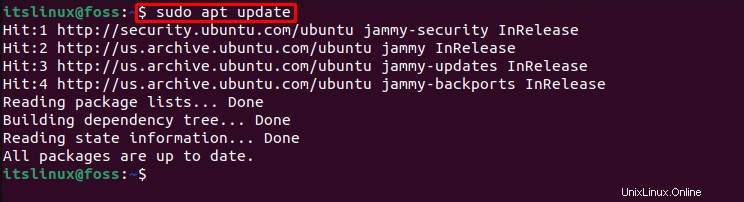
Ora passiamo al passaggio successivo per installare ImageMagick.
Passaggio 2:installazione di ImageMagick
Per installare ImageMagick su Ubuntu 22.04 usa il comando indicato di seguito:
$ sudo apt install imagemagick -y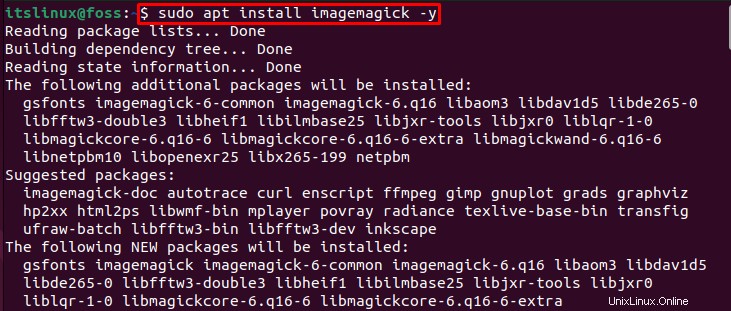
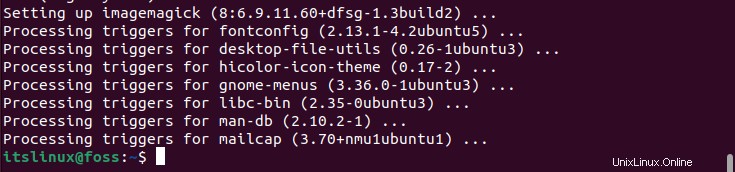
Passaggio 3:controlla la versione di ImageMagick
Ora, controlliamo la versione di ImageMagick installato su Ubuntu 22.04 con l'aiuto del comando fornito:
$ identify --version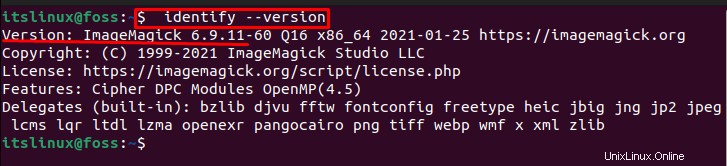
L'output sopra indicato indica che abbiamo installato correttamente la versione di ImageMagick "6.9.11 ” su Ubuntu 22.04.
Metodo 2:installa ImageMagick su Ubuntu 22.04 utilizzando la GUI
Segui i seguenti passaggi per installare ImageMagick su Ubuntu 22.04 utilizzando la GUI.
Passaggio 1:apri Ubuntu Software Store
Nella sezione "Attività ", esegui prima una ricerca per "Software Ubuntu ” e aprilo:
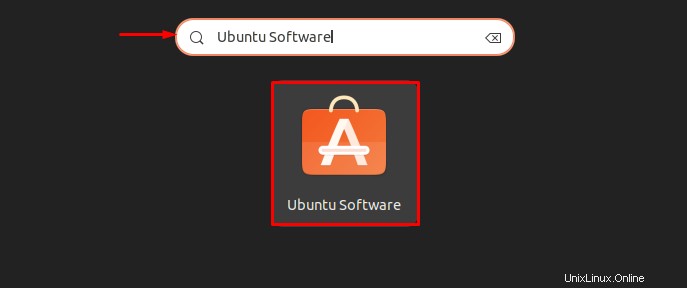
Passaggio 2:effettua una ricerca per ImageMagick
Cerca "ImageMagic ” nella barra di ricerca e aprilo dai risultati visualizzati:
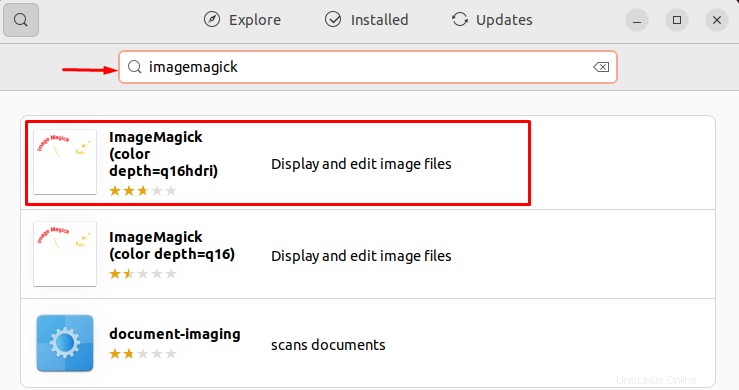
Passaggio 3:installa ImageMagick
Fai clic su "Installa ” per avviare l'installazione di ImageMagick su Ubuntu 22.04:
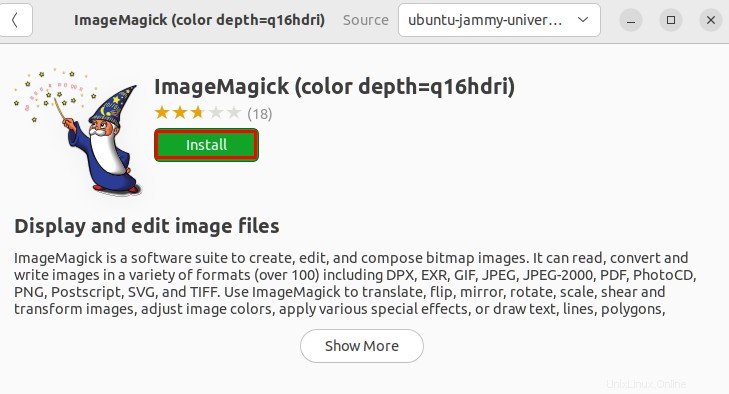
Passaggio 4:fornisci le credenziali della password
Prima di iniziare l'installazione, il messaggio "Autenticazione richiesta sullo schermo apparirà la procedura guidata. Specificare le credenziali della password di sistema e fare clic su "Autentica Pulsante ":
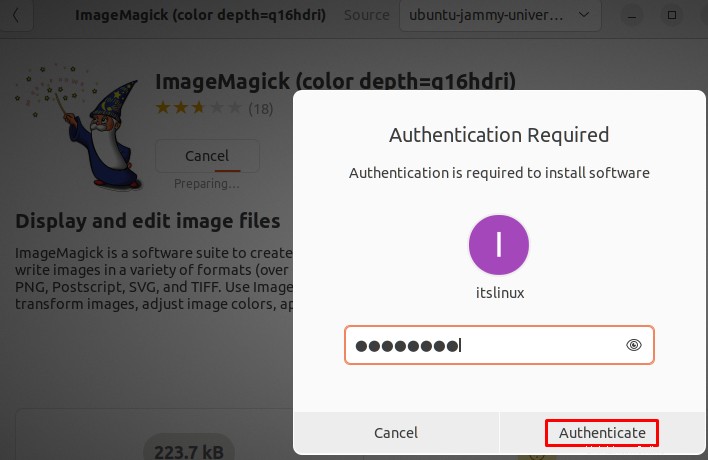
Come puoi vedere, abbiamo effettivamente installato ImageMagick su Ubuntu 22.04:
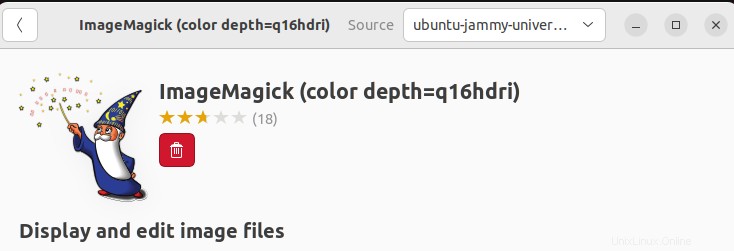
Andiamo verso la procedura per lanciarlo su Ubuntu 22.04.
Come avviare ImageMagick su Ubuntu 22.04
Per avviare ImageMagick su Ubuntu 22.04, prima cerca "ImageMagick " in "Attività ” e aprilo:
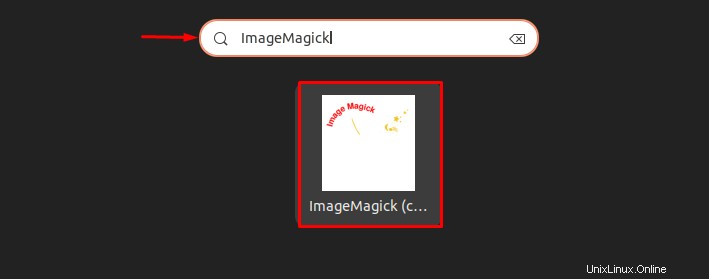
Questo è tutto! Abbiamo lanciato con successo ImageMagick su Ubuntu 22.04:
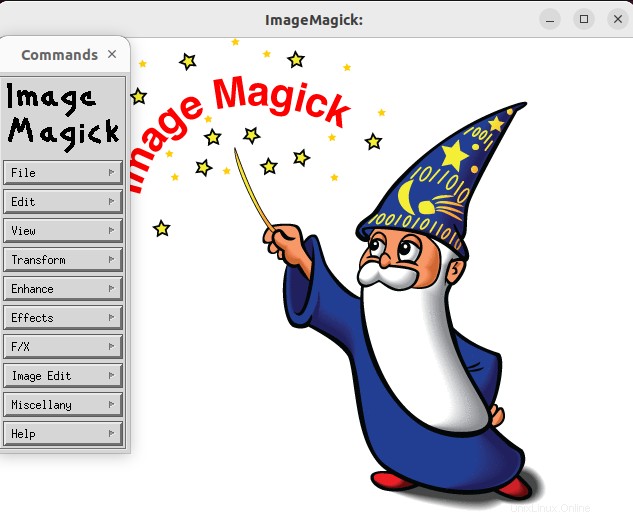
Diamo un'occhiata al metodo di disinstallazione di ImageMagick.
Come disinstallare ImageMagick su Ubuntu 22.04
Per disinstallare ImageMagick da Ubuntu 22.04, utilizzare il comando di seguito indicato:
$ sudo apt autoremove imagemagick -y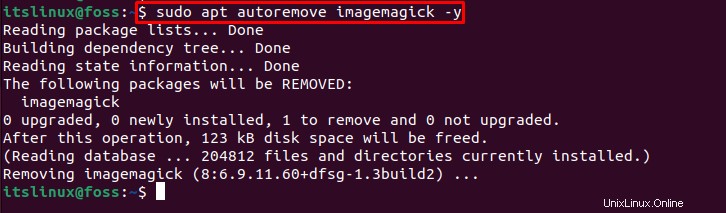
Abbiamo trattato i metodi necessari per l'installazione, l'avvio e la disinstallazione di ImageMagick su Ubuntu 22.04 .
Conclusione
Su Ubuntu 22.04 , per installare ImageMagick, puoi usare la GUI di Ubuntu o la riga di comando. Il primo approccio consiste nell'utilizzare il terminale Ubuntu 22.04 ed eseguire "$ sudo apt install imagemagick -y ” comando per installare ImageMagick. Nel metodo GUI, puoi utilizzare Ubuntu Software Center per l'installazione di ImageMagick. Questo articolo ha elaborato in modo efficace tutti i metodi essenziali utilizzati per installare , lancio e disinstalla ImageMagick su Ubuntu 22.04 .